- Outlook ir lielisks e-pasta klients, kuru izmanto miljoniem lietotāju visā pasaulē.
- Lietotāji ziņo, ka programma Outlook sūta tukšus e-pasta ziņojumus, un šajā rakstā mēs izpētām, kā jūs varat novērst šo problēmu.
- Lai lasītu vairāk saistītu rakstu, noteikti pārbaudiet mūsuProblēmu novēršanas lapa.
- Ja jums ir nepieciešamas vairāk noderīgas apmācības, piemēram, zemāk redzamās, apmeklējiet mūsu vietni pārsteidzošs Outlook centrmezgls.
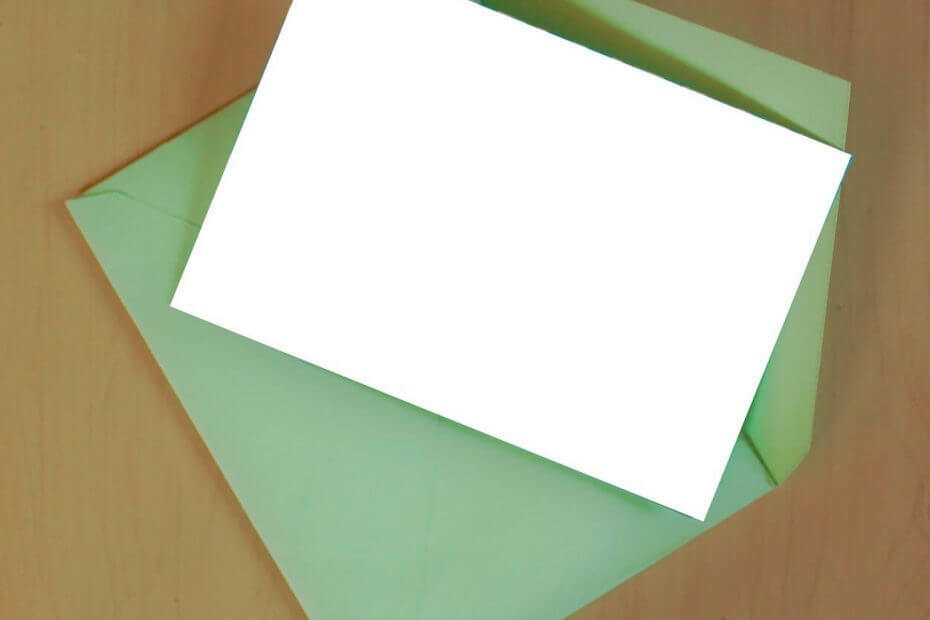
Jūsu e-pasta klients / konts sagādā galvassāpes? Mēs jums piedāvājam ideāls e-pasta klients tas centralizēs visus jūsu e-pasta kontus un ļaus bez kļūdām piekļūt svarīgiem datiem. Tagad varat to izdarīt:
- Pārvaldiet VISUS e-pastus vienā iesūtnē
- Viegli integrējamas populāras lietotnes (Facebook, Todoist, LinkedIn, Dropbox utt.)
- Piekļūstiet visiem kontaktiem vienā vidē
- Atbrīvojieties no kļūdām un pazaudētiem e-pasta datiem
E-pasts padarīts vienkāršs un skaists
Neskatoties uz visu kritiku,
Outlook ir viens no ātrākajiem veidiem, kā pārvaldīt e-pastus. Neskatoties uz to, kļūdas var rasties pat vienā no populārākajām e-pasta klientu platformas.Daudzi lietotāji ir uzsvēruši, ka programma Outlook 2016 laiku pa laikam sūta tukšu tekstu e-pastus automātiski.
Tā faktiski ir veca Outlook problēma. Faktiski tas ietekmēja daudzus iepriekšējo Outlook versiju lietotājus. Šajā rakstā varat atrast vienkāršu rokasgrāmatu par to, kā identificēt problēmu un ātri novērst to, veicot dažas vienkāršas darbības.
Lietotāji teica, ka šī problēma ietekmē Outlook 2016 mājas un biznesa versijas. Faktiski problēma var izpausties divos veidos:
- Tukšos e-pastus nosūta nejauši un reizēm. Tomēr tikai saņēmēji tos var redzēt tukšus, savukārt mapē Nosūtītie vienumi sūtītājam tiek rādīti ar pilnu ķermeņa daļu.
- Tukšos e-pastus laiku pa laikam nosūta nejaušiem adresātiem lai gan sūtītājs šos e-pastus faktiski nesūtīja.
Tukša e-pasta adresātam jāpārbauda, vai ir e-pasta adrese, kas nosūta tukšu e-pastu. Ja adreses nav vai adrese nav zināma, tas ir mēstule.
Tādā gadījumā vislabākā pieeja ir nevis atvērt e-pastu, bet pēc iespējas ātrāk to noņemt. Šķiet, ka problēma ietekmē Outlook 365 lietotāji arī.
Dažreiz risinājums varētu būt vienkāršāks, nekā paredzēts. Mēs uzskaitīsim trīs veidus, kā ātri atrisināt šo problēmu, kas attiecas gan uz saņēmējiem, gan uz sūtītājiem.
Īss padoms:
Ja, izmantojot programmu Outlook, pastāvīgi rodas problēmas, pāreja uz jaunu e-pasta pakalpojumu sniedzēju varētu būt laba ideja. Mēs apskatījām pieejamās iespējas un iesakām Mailbird.
Lietotāji neziņoja par grūtībām nosūtīt tukšus e-pastus ar šo e-pasta klientu. Turklāt jūs varat savienot visus pārējos e-pasta kontus un pārvaldīt tos visus Mailbird.
Tas ir ātrs, uzticams un piedāvā lieliskas funkcijas, kas ļauj labāk organizēt visus e-pasta kontus. Saskarne ir viegli un vienkārši lietojama, nemaz nerunājot par to, ka jums ir jāpievieno visi jūsu sociālo mediju konti platformā.

Mailbird
Visi jūsu e-pasta konti vienuviet, bezmaksas integrēti sociālo mediju kanāli un lieliskas privātuma iespējas. Saņemiet labāko piedāvājumu tūlīt!
Apmeklējiet vietni
Kā es varu salabot programmu Outlook, izsūtot tukšus e-pastus?
1. Atjauniniet antivīrusu

Viena no pirmajām idejām, kas jums var ienākt prātā, runājot par šo jautājumu, ir tā, ka jūsu dators ir ir ieguvuši dažus vīrusus.
Bet tas ne vienmēr ir taisnība. Patiesībā tas varētu būt antivīrusu problēma.
Pirmais mēģinājums atrisināt problēmu saņēmēja pusē ir antivīrusu atjaunināšana. Dažreiz trūkstošie e-pasta ziņojumi ir vīrusu skenēšanas procesa rezultāts, ko veic lejupielādējot.
Kaut kādā veidā jūsu antivīruss atzīmē konkrētus e-pastus kā ļaunprātīgu programmatūru kad tas tā nav.
2. Atspējot pievienojumprogrammas un atjaunināt programmu Outlook (sūtītājiem)
- Atveriet programmu Outlook un dodieties uz Fails.
- Atlasiet Office konts.
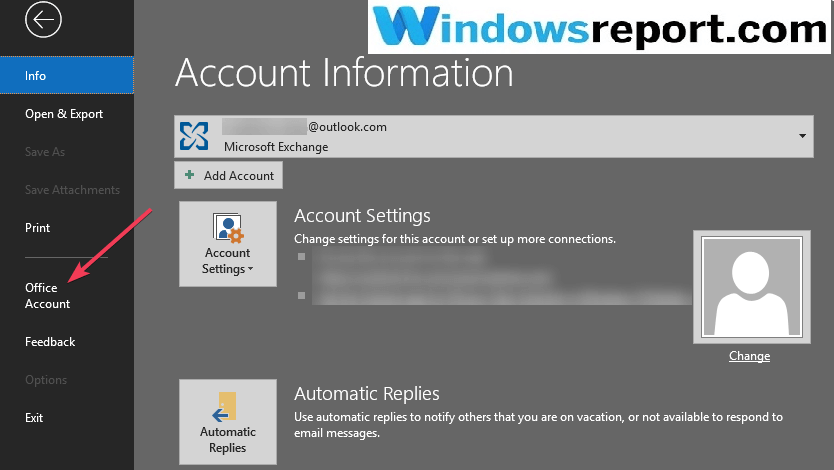
- Klikšķiniet uz Atjaunināšanas opcijas.
- Atlasiet Atjaunināt tagad.
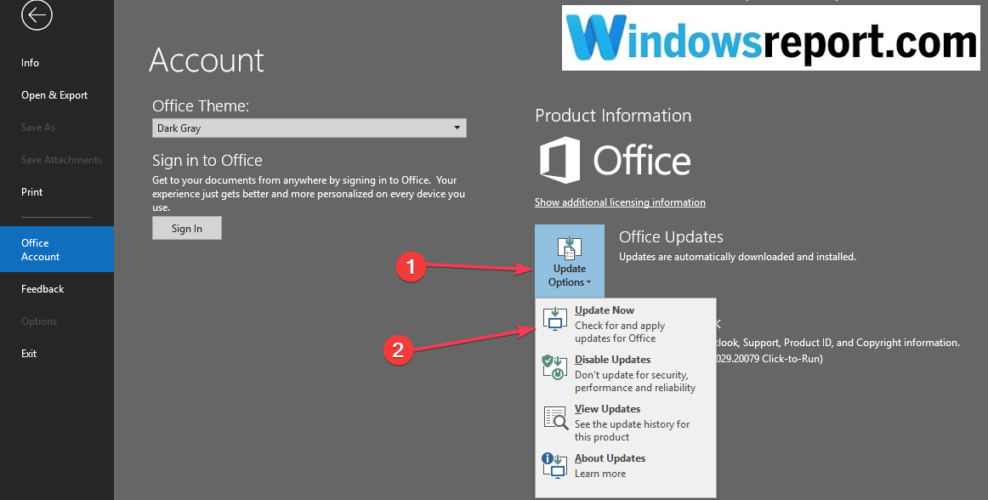
3. Jauna profila konfigurēšana (sūtītājiem)
- Pilnīgi aizveriet programmu Outlook.
- Iet uz Sākt un noklikšķiniet uz Vadības panelis un pēc tam Lietotāju konti.
- Klikšķiniet uz Pasts (Microsoft Outlook 2016).
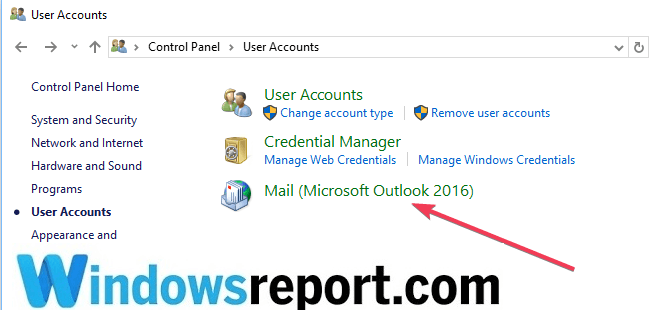
- Tālāk dodieties uz Rādīt profilus.
- Atlasiet Pievienot.
- Ierakstiet jaunu nosaukumu jauns profils un noklikšķiniet LABI.
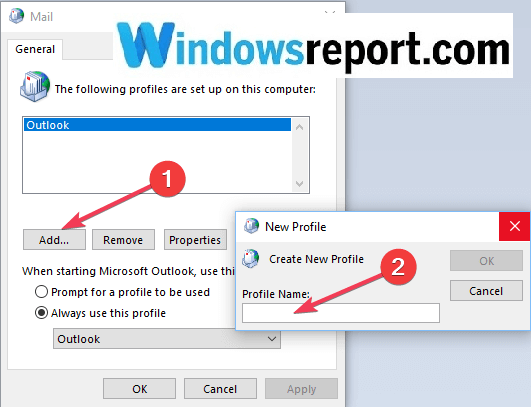
- Ierakstiet e-pasta adresi un paroli.
- Atvērt Outlook un dodieties uz Iestatījumi, atlasiet Pārvaldīt kontu un pēc Pievienot kontu.
- Atlasiet E-pasta konts un ievadiet izveidotā profila nosaukums, e-pasts un parole. un
- Klikšķis labi.
Mēs ceram, ka viens no trim šajā rakstā uzskaitītajiem risinājumiem jums palīdzēja atrisināt šo kaitinošo tukšo e-pasta ziņojumu problēmu, lai jūs varētu turpināt normālu Outlook lietošanu.
Vai jūs varējāt novērst šo Outlook kļūdu, izmantojot šo problēmu novēršanas rokasgrāmatu? Informējiet mūs zemāk komentāru sadaļā.


![[Atrisināts] Darbības veikšanai nav saistīta neviena e-pasta programma](/f/cdc48b2313591e0ceb4755dd6cdd9e00.jpg?width=300&height=460)